Microsoft Office 2010'da Kendinden İmzalı Dijital Sertifika Oluşturma

Özel makrolar ve VBA projeleriyle ilgili sorunMicrosoft Office 2010’un güvenlik özelliklerinin dikkatli olma eğilimindedir ve bir Office uygulamasını her başlattığınızda oluşturduğunuz her makro için bir uyarı verir. "Microsoft Office olası bir güvenlik sorunu belirledi. Makrolar devre dışı bırakıldı. Makrolar virüs veya diğer güvenlik tehlikeleri içerebilir. Bu dosyanın kaynağına güvenmiyorsanız bu içeriği etkinleştirmeyin."
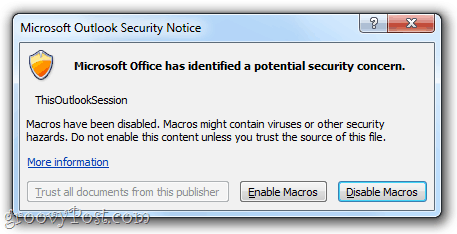
Bu küçük bir sıkıntı, ama aynı sıkıntı. Bu nagging uyarılarından kurtulmak için özel makrolarınızı dijital olarak imzalamanız gerekir. Bunu nasıl yapacağınız aşağıda açıklanmıştır:
Adım bir
Click Başlat ve aç Microsoft Office 2010 Klasör. Bu klasörde, Microsoft Office 2010 Araçları Klasör. Genişletin ve tık VBA Projeleri için Dijital Sertifika.

İkinci adım
Kendinden imzalı sertifikanız için bir ad yazın ve tık tamam. Ne adını verdiğiniz önemli değil. Daha sonra, dijital sertifikanın başarıyla oluşturulduğunu belirten bir mesaj görürsünüz.
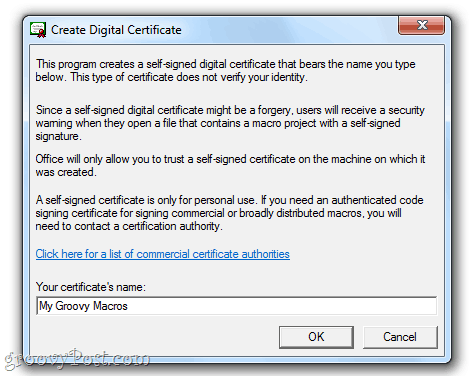
Not: Office, kendinden imzalı sertifikaların yalnızca makinenizde nasıl çalıştığı konusunda bu uzun spieliteyi verecektir, çünkü kendinden imzalı dijital imzalar sahte olabilir, ancak bu önemli değildir, çünkü bunu kendi projeleriniz için yaptığınız için. Ancak, özel makrolarınızı dağıtmayı planlıyorsanız, kimliği doğrulanmış bir kod imzalama sertifikası almayı düşünmelisiniz. Dijital Sertifika Oluşturma programı, bu rotaya gitmekle ilgileniyorsanız ticari sertifika yetkilileri için size uygun bir bağlantı sağlar.
Adım üç
Outlook 2010'u veya Word 2010'u veya özel makrolarınız olan Microsoft Office 2010 uygulamalarını başlatın. Click bu Geliştirici sekme ve seçme Visual Basic.
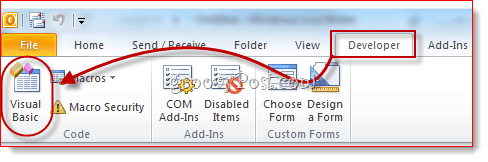
Adım dört
Bir VBA projesi açın ve tık Araçlar ve Seç Dijital imzalar.
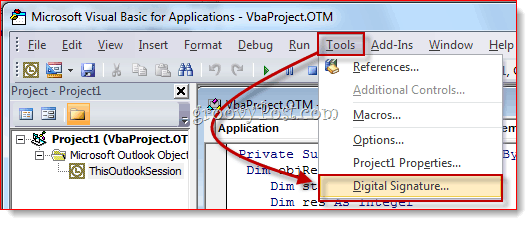
Beşinci Adım
Dijital İmza penceresinde, Click Seçmek…
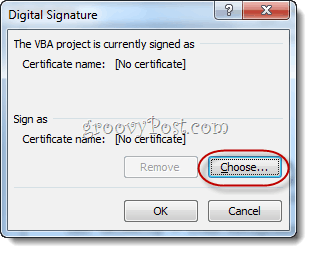
Altıncı Adım
Seçin az önce oluşturduğunuz kendinden imzalı dijital sertifika ve tık TAMAM.
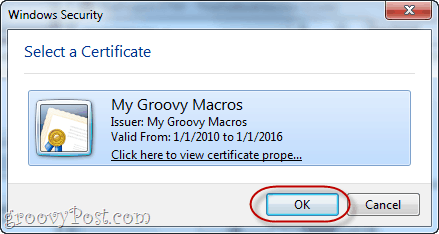
Yedinci Adım
Kayıt etmek VBA projeniz.
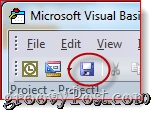
Sekizinci Adım
Office 2010'unuzu bir sonraki başlatmanızdauygulamasında farklı bir mesaj alırsınız: “Uyarı: Bu yayıncının kimliği doğrulanmadı ve bu nedenle taklit edilemedi. Bu kimlik bilgilerine güvenmeyin. ”Bunu söylemesinin nedeni, kendinden imzalı olması - buna güvenebilirsiniz çünkü bunu yapan sizsiniz. Click Bu yayıncının tüm dokümanlarına güvenin ve sonsuza dek rahatsız edici uyarılardan kurtulacaksın.

Ve hepsi bu kadar. Bir sertifikayı kaldırmak istiyorsanız, bunu açarak yapabilirsiniz Denetim Masası> Ağ ve İnternet> internet Seçenekleri ve içerik sekme.
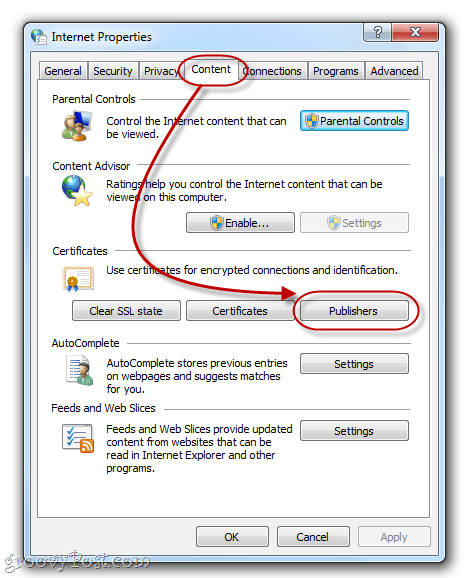
Click bu yayıncılar altındaki düğme Sertifikalar.
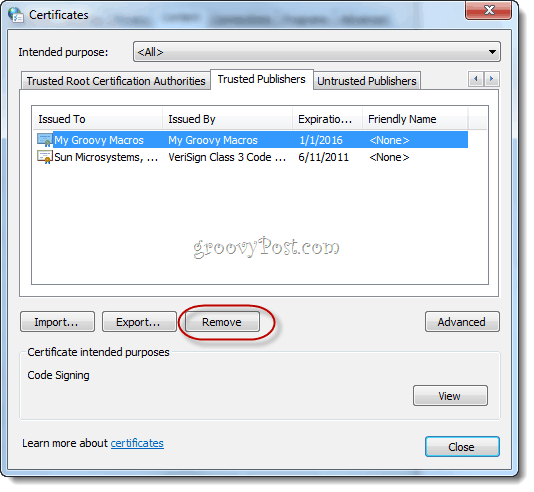
Burada sertifikaları seçip seçerek kaldırabilirsiniz. Kaldır.


![Microsoft, Office 2010 İçin Son Yayın Tarihlerini Duyurdu [groovyNews]](/images/microsoft/microsoft-announces-final-release-dates-for-office-2010-groovynews.png)




![Microsoft Office 2010 Beta İndir [groovyDownload]](/images/download/microsoft-office-2010-beta-download-groovydownload.png)
![Microsoft Office 2010 RTM, İndirmek İçin MSDN Üzerinden Kullanılabilir [groovyDownload]](/images/download/microsoft-office-2010-rtm-available-via-msdn-for-download-groovydownload.png)

yorum Yap